由於 VideoByte BD-DVD Ripper 的 Windows 版本和 Mac 版本完全不同,我們將本指南分為 2 部分,分別向您展示如何在 Windows 和 Mac 電腦上安裝/卸載 VideoByte BD-DVD Ripper。
尖端: 如果您在使用 VideoByte BD-DVD Ripper 時遇到任何問題,您可以在從電腦上卸載程式之前聯絡支援團隊。我們將盡力協助您解決問題。
第 1 部分:在 Windows 上安裝/卸載 VideoByte BD-DVD Ripper
在 Windows 上安裝 VideoByte BD-DVD Ripper 的步驟
步驟1。 造訪VideoByte BD-DVD Ripper的產品頁面,您可以看到下載按鈕。或者您可以直接從下面的按鈕下載:
第2步。 點擊下載按鈕後,安裝包將在幾秒鐘內下載完畢。雙擊該包即可運行它。然後會彈出設定視窗。您可以按一下「自訂安裝」來變更資料夾路徑和其他選擇。
現在您可以點選「下一步」開始安裝。
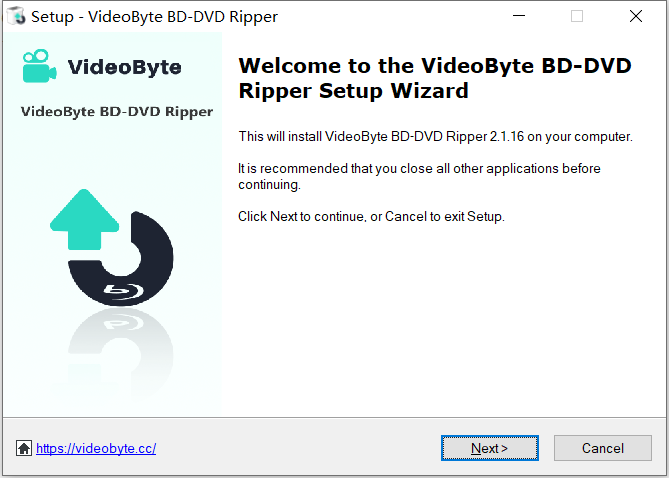
步驟 3. 然後,您可以看到安裝進度條。安裝可以在幾秒鐘內完成,您可以透過選取「啟動應用程式」並點擊「完成」來運行它。
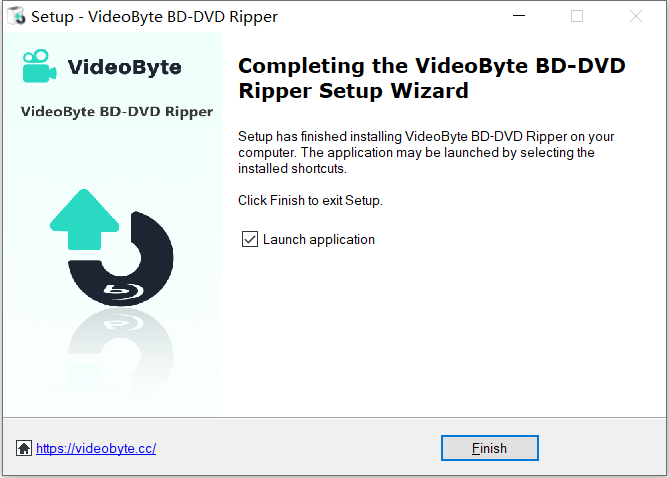
在 Windows 上解除安裝 VideoByte BD-DVD Ripper 的步驟
步驟1。 開啟 Windows 上的開始功能表。
第2步。 滾動滑鼠找到“VideoByte”並點擊將其開啟。現在您可以在清單中看到「VideoByte BD-DVD Ripper」。右鍵單擊該程式並選擇“卸載”將其刪除。
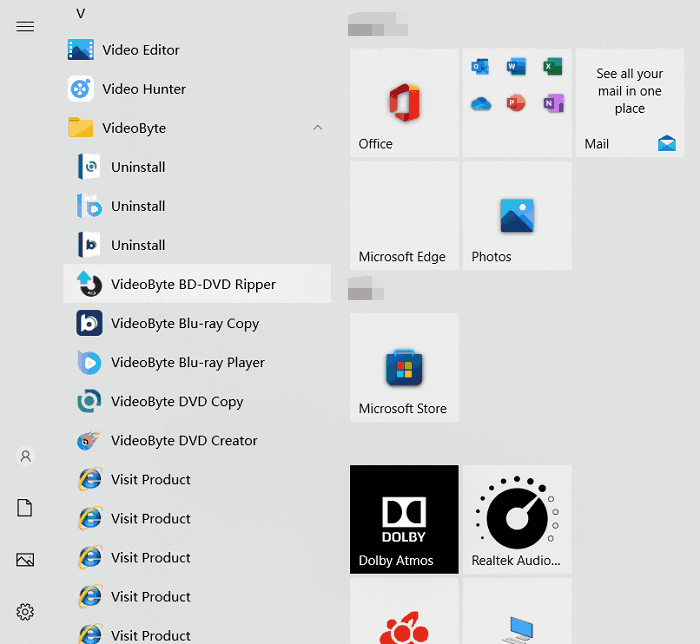
步驟 3. 然後,會彈出「程式和功能」視窗。您可以點擊“VideoByte BD-DVD Ripper”並選擇“卸載”。
步驟4。 選擇“卸載”後,會彈出如下視窗。按一下“是”確認您的操作。卸載完成後,您會看到一條訊息「VideoByte BD-DVD Ripper 已成功從您的電腦中刪除」。
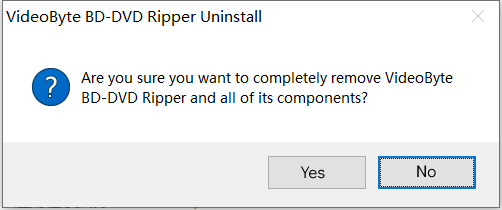
第 2 部分:在 Mac 上安裝/卸載 VideoByte BD-DVD Ripper
在 Mac 上安裝 VideoByte BD-DVD Ripper 的步驟
步驟1。 前往 VideoByte BD-DVD Ripper 的產品頁面。點擊“我需要 Mac 版本”。然後點選“下載”按鈕。或者您可以點擊下面的下載按鈕:
第2步。 點擊下載的文件,然後您將看到這樣的視窗。您應該將“VideoByte BD-DVD Ripper”圖示拖曳到“Applications”資料夾中以完成安裝。
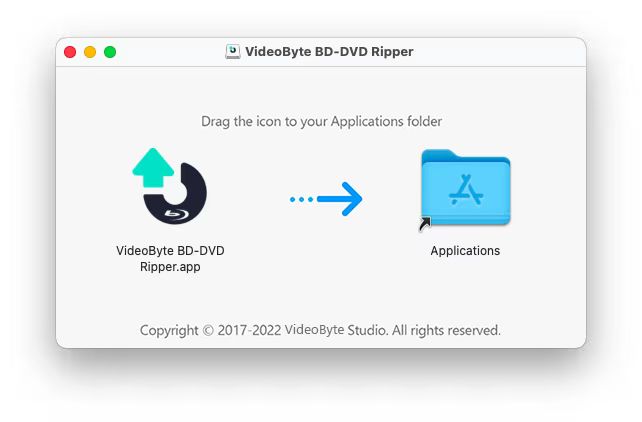
步驟 3. 打開Mac上的「應用程式」資料夾,您可以在其中找到VideoByte BD-DVD Ripper。
在 Windows 上解除安裝 VideoByte BD-DVD Ripper 的步驟
步驟1。 開啟「Finder」>「應用程式」並捲動滑鼠找到 VideoByte BD-DVD Ripper。
第2步。 點擊它並從清單中選擇“移至垃圾箱”。
步驟 3. 現在您可以發現程式已成功從您的 Mac 上卸載。
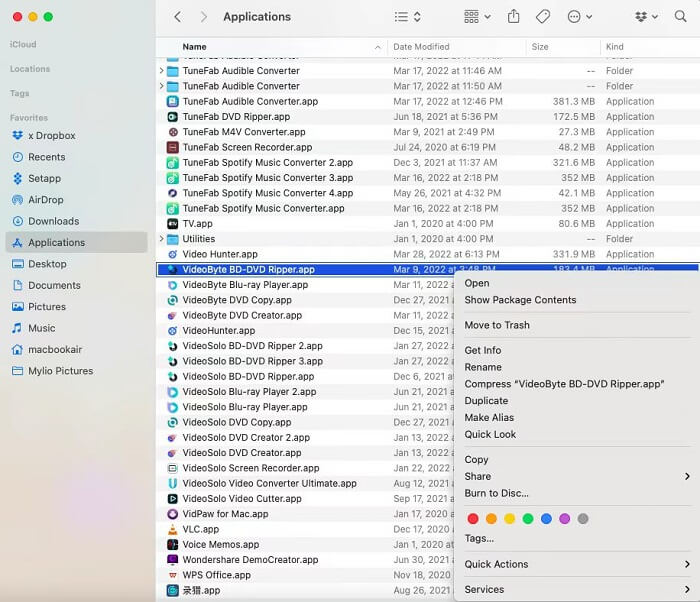
就這樣!如果您對如何在電腦上安裝或卸載 VideoByte BD-DVD Ripper 仍有問題,可以透過支援頁面聯絡支援團隊。



